
다음 작업은 Windows 2008을 예로 들어 설명합니다. 다른 Windows 버전의 작업도 유사합니다.
1. "시작" 메뉴에서 "컴퓨터"를 마우스 오른쪽 버튼으로 클릭하고 메뉴에서 "관리"를 선택합니다. 팝업 메뉴

2. "컴퓨터 관리" 인터페이스의 "저장소"에서 "디스크 관리"를 클릭합니다
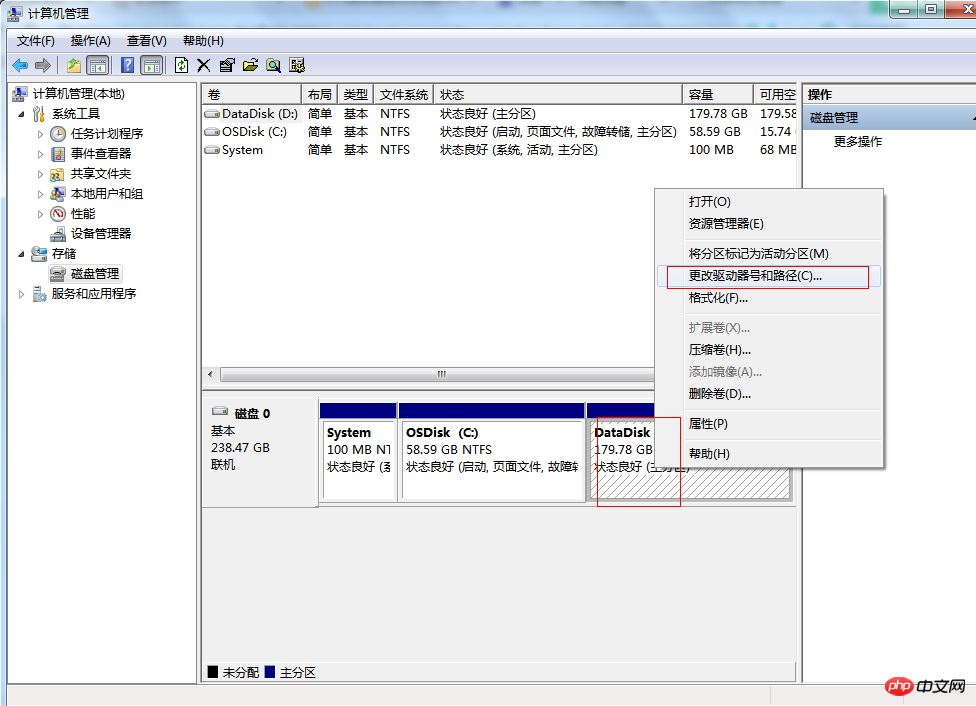
3. 업데이트할 컴퓨터 시스템 파티션을 마우스 오른쪽 버튼으로 클릭하고 "드라이버 장치 ID 및 경로 변경"을 선택합니다. 팝업 메뉴에서
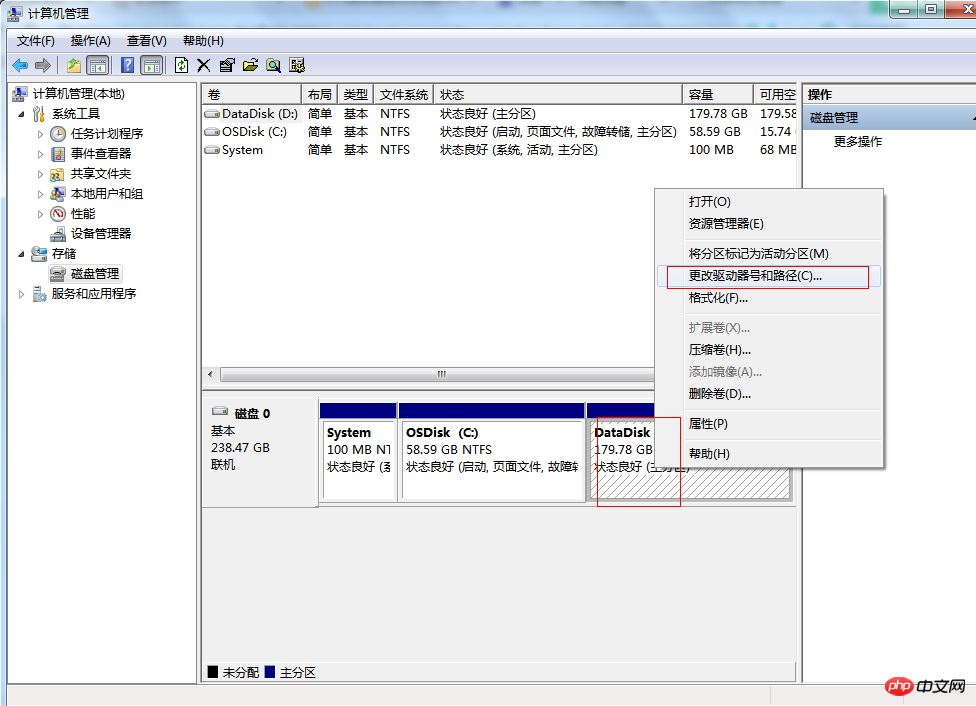
4. "** 드라이브 문자 및 경로 변경" 대화 상자에서 "변경"을 클릭합니다 버튼 , 드롭다운을 찾으면 메뉴에 원하는 드라이브 문자가 없습니다. 해당 드라이브 문자를 사용하는 시스템에 다른 디스크나 광학 드라이브가 있는지 확인하세요.
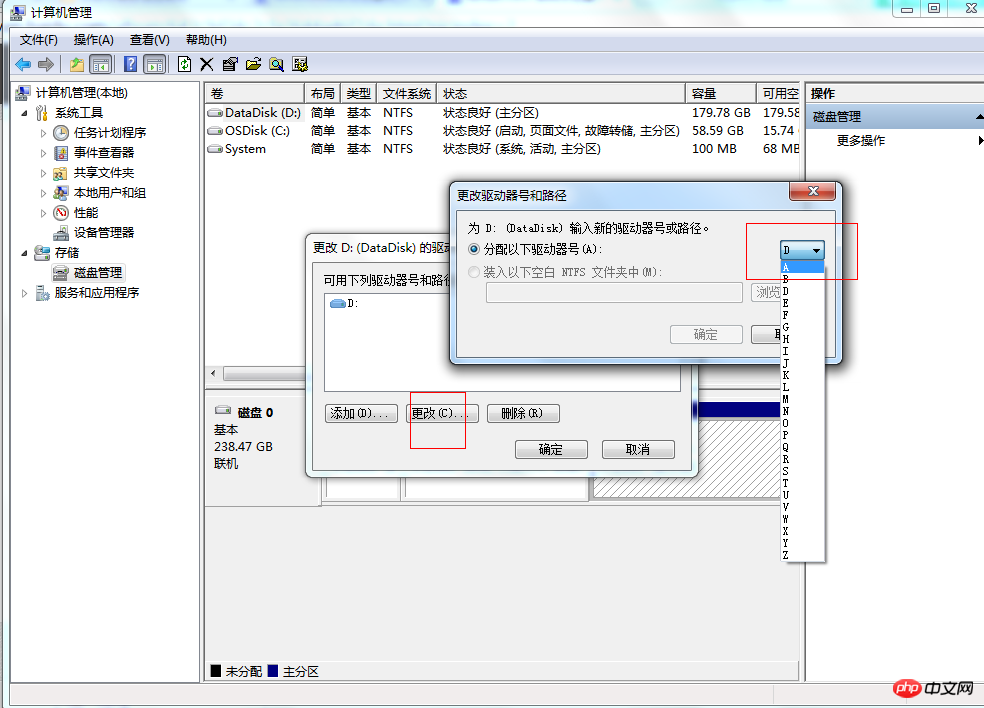
5. 변경된 디스크를 시스템에서 사용 중인 경우, 수정 사항을 다시 시작해야 서버가 적용됩니다. 업무량이 적은 기간에는 서버를 다시 시작할 수 있습니다. 구성을 적용하려면
위 내용은 Windows에서 파티션 드라이브 문자를 변경하는 방법에 대한 자세한 설명의 상세 내용입니다. 자세한 내용은 PHP 중국어 웹사이트의 기타 관련 기사를 참조하세요!